Как только вы генерируете код из своего Simulink® модель, можно перенести код в другую среду разработки с помощью утилиты pack-and-go. Используйте эту утилиту, когда среда разработки не имеет MATLAB® и продукты Simulink.
Утилита pack-and-go использует инструменты для настройки процесса сборки после генерации кода и packNGo (Simulink Coder) функция для поиска и пакетирования файлов для создания исполняемого образа. Файлы упакованы в сжатый файл, который можно переместить и распаковать с помощью стандартной утилиты zip.
Упаковать код можно с помощью либо пользовательского интерфейса, либо интерфейса командной строки. Интерфейс командной строки обеспечивает больший контроль над деталями упаковки кода. Для получения дополнительной информации о каждом из этих методов смотрите Перемещение кода в другую среду разработки (Simulink Coder).
В этом примере показано, как упаковать исполняемый файл, сгенерированный из ex_codegen_dsp модель в примере Generate C Code из Simulink Model с использованием пользовательского интерфейса. Можно также сгенерировать и упаковать файл статической библиотеки или файл динамической библиотеки.
Откройте модель, запустив следующую команду в командной строке MATLAB.
open_system('ex_codegen_dsp')Чтобы упаковать и переместить код для вашей модели с помощью пользовательского интерфейса:
На вкладке Modeling нажмите Model Settings. Откроется диалоговое окно Configuration Parameters. Перейдите на вкладку Code Generation.
Чтобы упаковать исполняемый файл вместе с исходным кодом, снимите Generate code only флажок и выберите Package code and artifacts опции (Simulink Coder). Эта опция конфигурирует процесс сборки, чтобы запустить packNGo (Simulink Coder) функция после генерации кода упаковать сгенерированный код и программные продукты для перемещения.
В поле Zip file name (Simulink Coder) введите имя zip- файла, в который можно упаковать сгенерированный код и программные продукты для перемещения. В этом примере имя zip- файла lmsAdaptFilt.zip. Вы можете задать имя файла с .zip или без расширение. Если вы не задаете расширение или расширение кроме .zip, zip утилита добавляет .zip расширение. Если вы не задаете значение, процесс сборки использует имя model.zipmodel
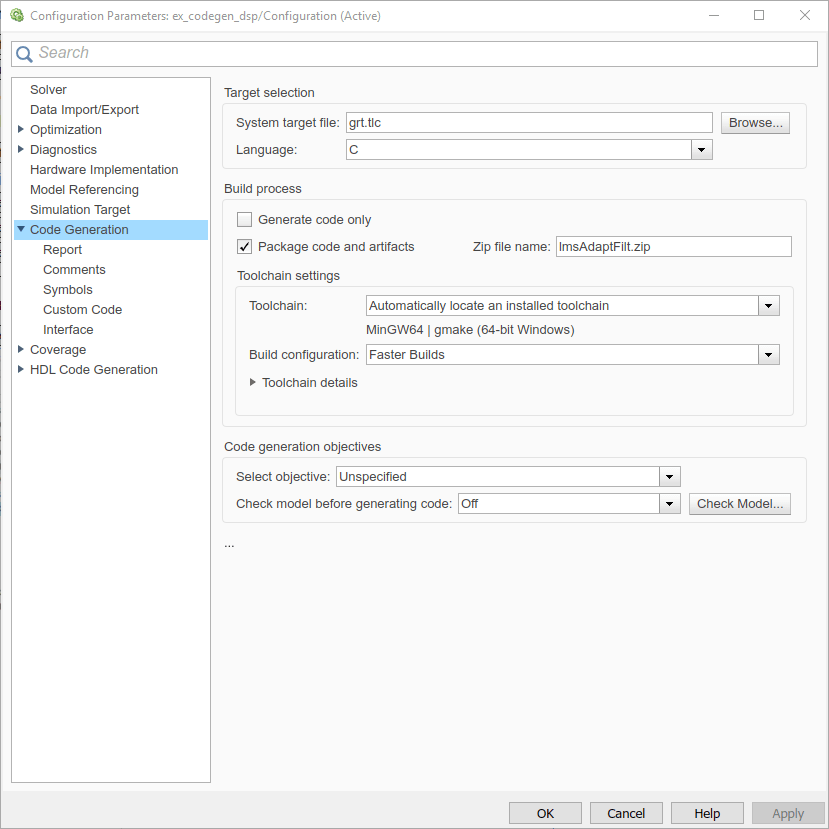
Нажмите Apply. На вкладке C Code панели инструментов модели щелкните значок Build Model (). ![]() Если вкладка C Code не открыта, в Apps галерее панели инструментов модели нажмите Simulink Coder. Появится вкладка C Code. При клике по значку Build Model
Если вкладка C Code не открыта, в Apps галерее панели инструментов модели нажмите Simulink Coder. Появится вкладка C Code. При клике по значку Build Model ![]() () генератор кода создает исполняемый файл, генерирует Code Generation Report и помещает исполняемый файл в текущую рабочую папку. Обратите внимание, что процесс сборки создает новую подпапку с именем
() генератор кода создает исполняемый файл, генерирует Code Generation Report и помещает исполняемый файл в текущую рабочую папку. Обратите внимание, что процесс сборки создает новую подпапку с именем ex_codegen_dsp_grt_rtw в текущей рабочей папке MATLAB. Эта подпапка содержит сгенерированные файлы исходного кода. В сложение можно также увидеть lmsAdaptFilt.zip файл в текущей директории. zip- файлов содержит ex_codegen_dsp_grt_rtw папка, исполняемый файл и другие дополнительные исходные файлы зависимостей, необходимые для запуска исполняемого файла без установки Simulink и MATLAB.
Переместите zip-файл в целевую среду разработки и распакуйте файл, чтобы запустить исполняемый файл.
Если ваша модель содержит любые блоки, упомянутые в Как запустить сгенерированный исполняемый файл Outside MATLAB, то исполняемый файл, сгенерированный из модели, требует определенной предварительно построенной динамической библиотеки (.dll) файлы. Эти .dll файлы поставляются с MATLAB. Чтобы упаковать код, который запускается на окружение без установленных MATLAB и Simulink, Simulink Coder™ упакует эти .dll файлы в zip папка.